
Turinys:
- Autorius John Day [email protected].
- Public 2024-01-30 10:45.
- Paskutinį kartą keistas 2025-01-23 14:58.
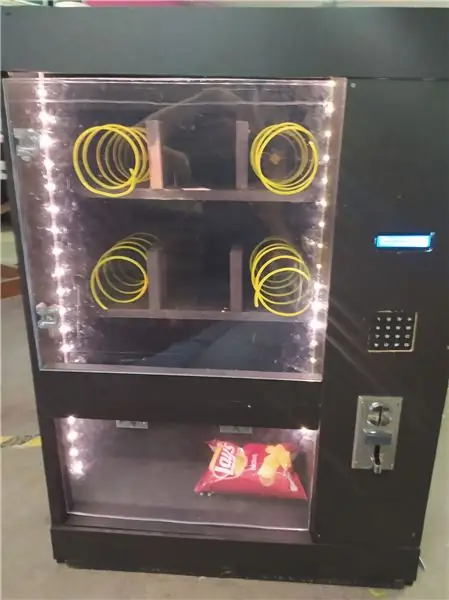
Sveiki kolegos kūrėjai, mokyklos projektui nusprendžiau pagaminti užkandžių pardavimo automatą. Mūsų užduotis buvo sukurti atkuriamą įrenginį, kuriame būtų naudojami mažiausiai 3 jutikliai ir 1 pavara. Aš nuėjau gaminti pardavimo automatą iš dalies dėl to, kad turėjau prieigą prie kai kurių esminių dalių (ty variklių) per savo vietinę gamintojo etiketę. Pirmiausia buvo sumanyta sukurti gėrimų pardavimo automatą, tačiau tai nebūtų buvę įmanoma dėl putojančių gėrimų izoliacijos, aušinimo elemento ir minkštesnio išleidimo mechanizmo.
Šis projektas tam tikra prasme man buvo pirmas; Dar niekada nedirbau su medžiu ir elektronika tokiu mastu. Mano patirtis pirmiausia buvo susijusi su programine įranga, todėl nusprendžiau mesti sau iššūkį sukurdamas projektą, kuris būtų tikra mokymosi patirtis.
Aš pabandysiu jums, vaikinai, kuo puikiausiai paaiškinti, kaip sukurti šį automatą. Turėkite omenyje, kad visa tai man buvo pirmoji, todėl padariau keletą naujokų klaidų medžio pjovimo metu ir pan.
Visą kodą galite rasti „Github“saugykloje:
Prekės
- Mediena
-
Vyriai
- 2 kietesnės pagrindinėms durims
- 2 minkšti gaminio liukui
- Plexiglass
- 4 automatai nuolatinės srovės varikliai (su sukimosi valdymo mygtuku)
- 4 spiralės (naudojau 6 mm² varinę elektros laidą)
- 4 jungtys varikliams sujungti spirale (jas atspausdinau 3D)
- Raspberry Pi
- 4x4 klaviatūra
- Monetų priėmėjas
- LCD
- Jumperio laidai
- Duonos lentos
- 4 TIP 120 tranzistoriai
- Rezistoriai
- Vieno laido termometras
- LED juostelė
1 žingsnis: jutiklių programavimas
Kadangi turėjau daug patirties programinės įrangos srityje, nusprendžiau pirmiausia pradėti nuo jutiklių programavimo.
Jutikliai apima:
- Vieno laido termometras
- Įkrovos jutiklis
- 4x4 klaviatūra
- Monetų priėmėjas
Vieno laido termometras yra gana tiesus į priekį ir apima tik vieno laido prijungimą prie „Raspberry Pi“GPIO PIN 4 (su kai kuriais rezistoriais) ir su juo susijusio failo skaitymą.
Apkrovos elementas buvo šiek tiek sudėtingesnis, tačiau vis tiek tylus. 4 laidai turėjo būti prijungti prie HX711 stiprintuvo, o savo ruožtu - HX711 stiprintuvas prie Raspberry Pi. Kai tai buvo padaryta, aš naudoju „HX711 python“biblioteką vertėms perskaityti. Įkrovos elemento nuskaitymas be apkrovos apibrėžė taros vertę. Po to aš į skalę įdėjau keletą iš anksto žinomų svorių ir pagal trijų taisyklę apskaičiavau konstantą, kad perskaityta vertė turi būti padalinta iš jos, kad būtų pateikta gramais.
4x4 klaviatūra yra tokia intuityvi, kokia tik gali būti. Su 8 laidais, prijungtais prie klaviatūros, atstovaujančių 4 stulpelius ir 4 klaviatūros eilutes. Šių laidų užsakymas buvo šiek tiek atsargus, nes 2 mano naudojamos 4x4 klaviatūros turėjo 2 visiškai skirtingus laidų užsakymus. Naudojant lengvai naudojamą klaviatūros biblioteką, paspaustą klavišą galima lengvai užregistruoti, kai jis tinkamai prijungtas prie „Raspberry Pi“.
Sunkiausias iš jutiklių neabejotinai yra monetų priėmėjas. Monetų įrenginyje įrengimas yra gana paprastas, nes yra geros dokumentacijos. Turėjau prietaisą, galintį atskirti 4 skirtingas monetas. Turite nurodyti susijusį monetos, kurią prietaisas siunčia į „Raspberry Pi“, impulsų kiekį. Monetos registracija prietaiso gale yra beveik nepriekaištinga, tai mato ekranas šone. Problema slypi registruojant šiuos impulsus „Raspberry Pi“. Turi būti naudojamas pakankamai galingas adapteris (12V, 1A), kad būtų galima išskirtinai užregistruoti skirtingas monetas, taip pat turi būti kruopščiai suplanuotas, kad impulsų nesustotų per anksti.
2 žingsnis: variklių prijungimas ir programavimas
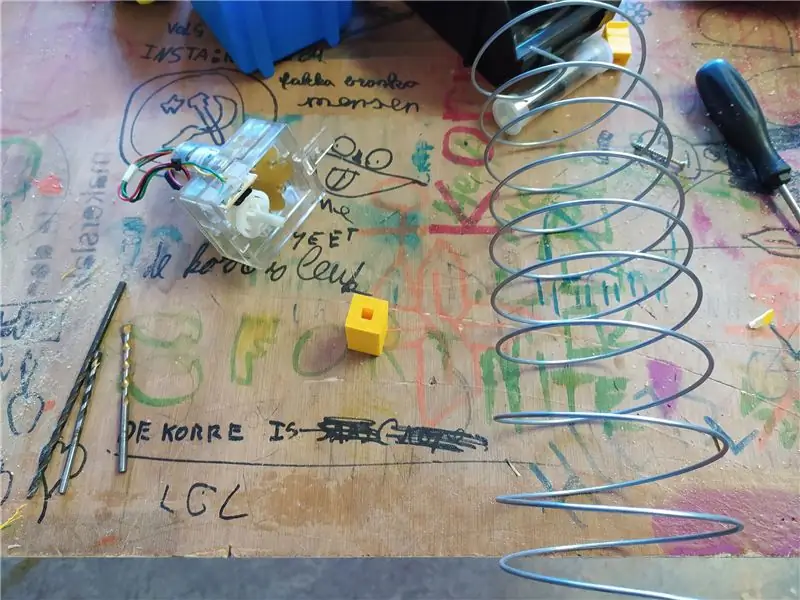
Iš vietinio gamintojo išėmiau keletą automatų variklių, bet man vis tiek reikėjo išsiaiškinti, kaip juos prijungti ir užprogramuoti.
Prie variklių buvo prijungti 4 laidai, o kai kurie išsiaiškino, kad 2 buvo skirti maitinimui (mažiausiai 12 V), o 2 - mygtukui, kuris spaudžiamas kas pusę apsisukimo. Aš prijungiau kiekvieną iš šių variklių prie TIP 120 tranzistoriaus, kad galėčiau juos valdyti per „Raspberry Pi“. Vieną iš kitų 2 laidų prijungiau prie „Pi“įvesties (su ištraukiamuoju rezistoriumi) ir vieną prie įžeminimo.
Po to iš 2,2 mm plieninės vielos padariau keletą spiralių, kurios pasirodė besisukančios neteisingai; kad mano daiktai vietoj to nukrypo atgal. Taigi aš naudoju 6 mm² varinę elektros laidą, su kuriuo buvo lengviau dirbti.
Padarius 4 spiralę, atėjo laikas pagaminti jungtis, reikalingas prijungti prie variklių spiralės. Aš nusprendžiau juos atspausdinti 3D (failas pridedamas) ir priklijuoti prie variklių ir sulenkti vielą aplink juos.
3 žingsnis: mašinos korpuso sukūrimas

Būstui aš naudojau medieną, kuri buvo gamintojo etiketėje. Kadangi vieno tipo nebuvo daug, o priekinis skydelis turėjo būti plonesnis, kad tilptų į elektroniką, korpusą sudarė mažiausiai 6 medienos rūšys.
Pirmiausia aš perpjoviau 2 lentas po 168 x 58 cm per pusę, skirtą galinei plokštei, 2 šonines plokštes ir vidurinę skiriamąją plokštę.
Apatiniame skydelyje aš naudoju patogų (arba aš taip maniau) 58 x 58 cm medžio gabalą. Paaiškėjo, kad tai klaida, nes neatsižvelgiau į medienos storį, todėl galinė plokštė turėjo būti prisukama ant apatinio skydo, o šoninės plokštės - iš šono. Tai paliko papildomą 2 cm gabalėlį, kylantį iš viršaus.
Po to prisukiau 2 horizontalias gaminio lentas prie vidurinio skirstomojo skydo. Taip pat ir produkto skyriaus viršuje. Tada aš pradėjau išdaužti liuko plexi stiklą, kurį su 2 minkštais vyriais sujungiau su medine juosta, prijungta prie vidurinio skirstytuvo skydo. Kai tai bus baigta, skylės vidurinis skyrius turėjo būti prisukamas prie kairiojo šoninio skydo.
Tada aš padariau medines svarstyklių dalis ir priklijavau jas prie korpuso apačios. Tai paliko šiek tiek tarpelio korpuso apačioje, kurį išsprendžiau padėdamas ploną lentą priešais. (Ne nuotraukoje)
4 žingsnis: jutiklių ir variklių surinkimas prie korpuso
Kai korpuso skeletas buvo padarytas, atėjo laikas įdėti žarnas.
Pirmiausia iškirpiau keletą skylių, skirtų LCD ekranui, klaviatūrai ir monetų priėmimui. Tada prikaliau šią elektroniką prie lentos ir prijungiau prie „Raspberry Pi“. Reikėjo kruopščiai planuoti, kad per daug neperžengtų laidų. Vieno laido termometrą prijungiau prie duonos lentos, priklijuotos elektronikos lentos viduje. Tada aš pjoviau lentą „Raspberry Pi“, variklio tranzistorių duonos lentą ir arduino, kurį naudoju tiekdamas 12 V monetų akceptoriui ir varikliams.
Varikliai, kuriuos priklijavau prie horizontalių gaminių lentų, pridėjau keletą vertikalių lentų, kad padalintų daiktų skyrius.
5 veiksmas: automatas baigtas

Pabaigoje aš nudažiau visą mašiną juodai ir į vidų įdėjau LED juostą. Po monetų akceptoriumi padariau nedidelį skyrių monetoms patekti, kad jos neslystų per visą kairįjį skyrių. Aš taip pat pridėjau organinio stiklo duris su kietesniais vyriais.
Rekomenduojamas:
Prekybos kortelių aparato kortelių skaitytuvas: 13 žingsnių (su paveikslėliais)

Prekių kortelių aparato kortelių skaitytuvas: Prekybos kortelių aparato kortelių skaitytuvas Pakeitimų žurnalą galite rasti paskutiniame žingsnyje. Fonas „Card Feeder Intro“paaiškinau pagrindinę savo projekto motyvaciją. Bet trumpai tariant, aš ir mano vaikai sukaupėme daug prekybos kortelių
Kortelių tiektuvas prekybos kortelių mašinai: 10 žingsnių (su paveikslėliais)

Kortelių tiektuvas prekybos kortelių mašinai: kortelių tiektuvas prekybinių kortelių aparatui Fonas Kai buvau jaunas, surinkau daugybę prekybos kortelių, tačiau keletą metų aistra rinkti mažėjo. Tuo tarpu aš turiu vaikų ir lėtai, bet tikrai jie taip pat pradeda augti
Paprasta prekybos centro programa naudojant RFID RC-522 ir „Arduino Mega“: 6 žingsniai

Paprasta prekybos centro programa naudojant RFID RC-522 ir „Arduino Mega“: malonu vėl jus matyti čia, mano kitoje pamokoje, čia aš padėsiu jums sukurti paprastą prekybos centro programą, naudojant RFID RC-522 ir „Arduino“su apdorojimu kuriant paprasta GUI. Pastaba: paleiskite „Arduino“serijinį monitorių, kai veikia
„Pasidaryk pats“PCB gamyba naudojant UV spausdintuvą (ir gaukite pagalbos iš vietinio prekybos centro): 5 žingsniai

„Pasidaryk pats“PCB gamyba naudojant UV spausdintuvą (ir gaukite pagalbos iš vietinio prekybos centro): norite pagaminti PCB, bet nenorite laukti savaičių iš Kinijos. „Pasidaryk pats“atrodo vienintelė galimybė, tačiau iš patirties žinai, kad dauguma variantų yra nepatogūs. Dažų perkėlimas niekada neišeina, ar ne? Fotolitografija namuose yra labai sudėtinga
„Zune“(arba bet kurio MP3 grotuvo) odos maišelis su prekės ženklu: 9 žingsniai

„Zune“(arba bet kurio MP3 grotuvo) odinis maišelis su prekės ženklu: „Zune“pridėtas maišelis pradėjo dėvėti. Taigi nusprendžiau pats pasidaryti maišelį. Man taip pat niekada nepatiko, kad ant įprasto maišelio nėra piktogramų, kurios leistų lengvai valdyti grotuvą jo neišimant. Aš gavau savo odą
